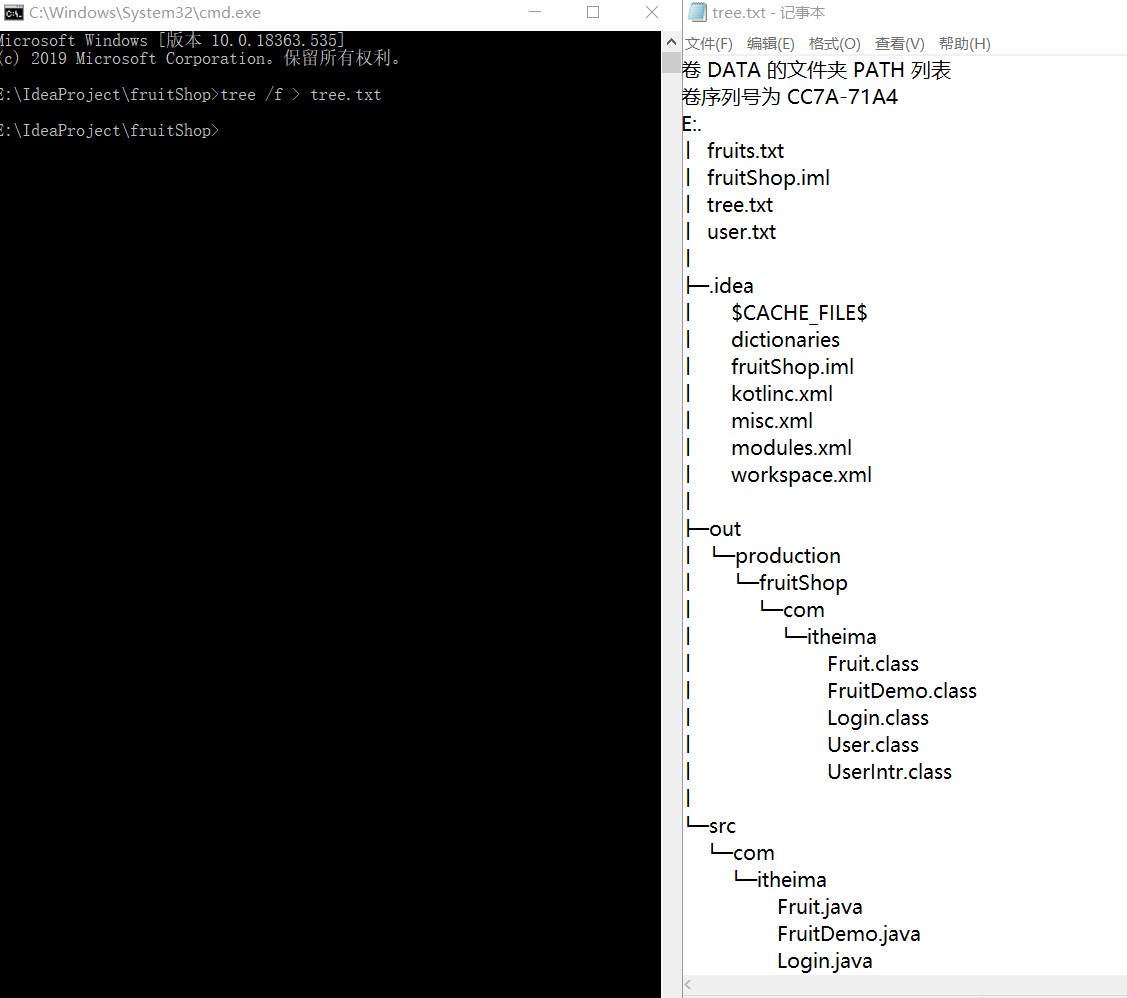Windows和Linux都有tree命令,主要功能是创建文件列表,将所有文件以树的形式列出来
1.Windows的tree命令
使用tree命令导出windows的文件夹/文件的目录树
1
2
3
4
| TREE [drive:][path] [/F] [/A]
/F 显示每个文件夹中文件的名称。(带扩展名)
/A 使用 ASCII 字符,而不使用扩展字符。(如果要显示中文,例如 tree /f /A >tree.txt)
tree /f > list.txt 将带扩展名的文件目录输出到list.txt文件中
|
2.Linux的tree命令
Linux下的tree就比较强大了,但一般系统并不自带这个命令,需要手动下载安装:sudo apt-get install tree 。
1
2
3
4
5
6
7
8
9
10
11
12
13
14
15
16
17
18
19
20
| -a 显示所有文件和目录。
-A 使用ASNI绘图字符显示树状图而非以ASCII字符组合。
-C 在文件和目录清单加上色彩,便于区分各种类型。
-d 显示目录名称而非内容。
-D 列出文件或目录的更改时间。
-f 在每个文件或目录之前,显示完整的相对路径名称。
-F 在执行文件,目录,Socket,符号连接,管道名称名称,各自加上"*","/","=","@","|"号。
-g 列出文件或目录的所属群组名称,没有对应的名称时,则显示群组识别码。
-i 不以阶梯状列出文件或目录名称。
-I 不显示符合范本样式的文件或目录名称。
-l 如遇到性质为符号连接的目录,直接列出该连接所指向的原始目录。
-n 不在文件和目录清单加上色彩。
-N 直接列出文件和目录名称,包括控制字符。
-p 列出权限标示。
-P 只显示符合范本样式的文件或目录名称。
-q 用"?"号取代控制字符,列出文件和目录名称。
-s 列出文件或目录大小。
-t 用文件和目录的更改时间排序。
-u 列出文件或目录的拥有者名称,没有对应的名称时,则显示用户识别码。
-x 将范围局限在现行的文件系统中,若指定目录下的某些子目录,其存放于另一个文件系统上,则将该子目录予以排除在寻找范围外。
|
3.测试
执行命令行tree /f > tree.txt
![]()